
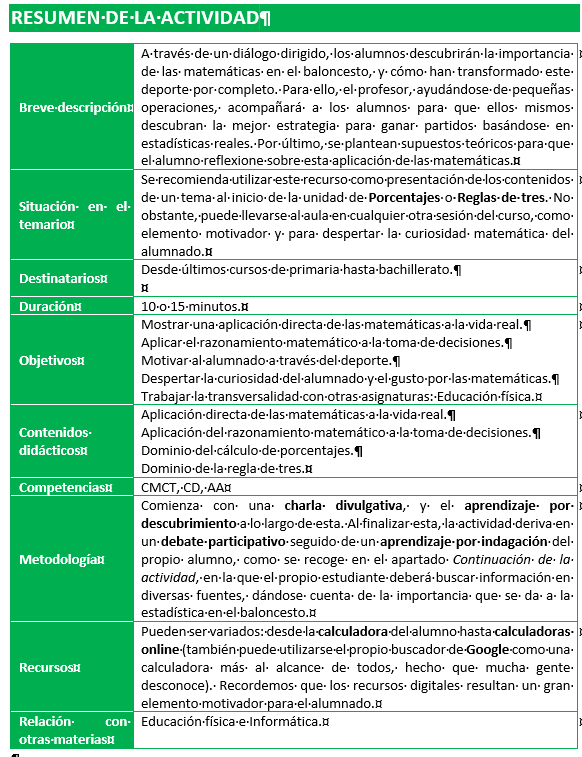 Autor: Laura Folgado Galache.
Autor: Laura Folgado Galache.
Rebuscas entre tus papeles y encuentras ese documento que necesitabas… pero no tienes el archivo original; o quieres pasar ese artículo del periódico al procesador de textos pero tienes que reescribirlo entero para darle el formato que necesitas… ¿cuántas veces has pasado por una situación como éstas? Pues con suerte después de leer este artículo sea la última vez.
El reconocimiento óptico de caracteres, o más conocido como OCR, es un proceso que permite digitalizar textos a partir de imágenes. En estas imágenes encuentra los símbolos que forman parte del alfabeto y los almacena mediante datos con los que posteriormente podremos trabajar a través de editores de texto como Word, Writer, Notepad, etc.
Precisamente es esta técnica la que utiliza la herramienta de la que trata este artículo: OnlineOCR es una aplicación web que permite introducir un archivo en formato PDF, JPG, BMP, TIFF o GIF y convertirlo en un archivo de Word, Excel o texto plano.
El funcionamiento es muy sencillo. Únicamente hay que acceder a la web oficial del servicio: https://www.onlineocr.net/ y realizar los siguientes pasos:
- En primer lugar hay que introducir el fichero que queremos digitalizar.
- A continuación seleccionar el idioma del mismo para que el reconocimiento de caracteres sea lo más aproximado posible a la realidad.
- Seguidamente seleccionamos en el desplegable el tipo de archivo de salida que queremos obtener (Word, Excel o texto plano).
- Por último pulsamos en el botón “CONVERT”. El texto procesado se muestra en un recuadro en la parte inferior y además se facilita un enlace de descarga del documento final. En el caso de seleccionar Word o Excel se mantendrán aspectos como la tipografía, los tamaños o los colores de los textos.
Como puedes comprobar, pasar una imagen a un documento de Word es coser y cantar. ¡Ya puedes digitalizar fotocopias, revistas o periódicos con un par de clics!
Laura Folgado Galache



